Ako monitorovať SMPP spojenie a dostať e-mailové upozornenie, keď sa preruší
Tento praktický sprievodca detailne popisuje, ako nakonfigurovať e-mailové upozornenia na zmeny v pripojení SMPP klienta. Používateľsky prívetivé rozhranie Ozeki SMS Gateway vám umožní rýchlo nastaviť prispôsobiteľné notifikácie. Či už uprednostňujete rýchly vizuálny prehľad, podrobný návod so snímkami obrazovky alebo užitočnú sekciu FAQ, tento sprievodca vám poskytne všetko. Investujte len 10 minút a získajte istotu, že budete dostávať včasné e-mailové aktualizácie o stave vašich SMPP klientov. Získajte kontrolu nad monitorovaním svojich SMPP klientov ešte dnes!
Čo je SMPP spojenie?
SMPP, čo znamená Short Message Peer-to-Peer, je technický protokol, ktorý definuje, ako aplikácie a služby pre správu komunikujú so strediskami krátkych správ (SMSC) cez TCP/IP spojenie. Predstavte si to ako súbor pravidiel pre výmenu SMS údajov. Tento priemyselný štandard umožňuje zariadeniam a softvéru bezpečne odosielať a prijímať textové správy cez mobilnú sieť.
Čo je e-mailové upozornenie?
E-mailové upozornenie je automatická odpoveď na výskyt určitej udalosti. Keď k tejto udalosti dôjde, Ozeki SMS Gateway odošle vlastný e-mail na určenú e-mailovú adresu, čím informuje vlastníka o výskyte udalosti.
Ako monitorovať SMPP spojenie a dostať e-mailové upozornenie, keď sa preruší (krátky súhrn)
Ak chcete monitorovať SMPP spojenie a dostať e-mailové upozornenie, keď sa preruší:
- Prejdite na zoznam inštalácií spojení
- Inštalujte Gmail klienta
- Nakonfigurujte Gmail klienta
- Otestujte Gmail klienta
- Prejdite na stránku Alarmy
- Vytvorte alarm
- Nakonfigurujte alarm
- Prejdite na stránku Správa
- Skontrolujte, či alarm funguje, keď SMPP klient prejde do režimu offline
- Skontrolujte, či alarm funguje, keď SMPP klient prejde do režimu online
Monitorovanie SMPP spojenia a získanie e-mailového upozornenia pri jeho prerušení
Obrázok 1 vysvetľuje, ako alarm funguje. Ozeki SMS Gateway monitoruje vaše SMPP spojenie. Keď sa stav SMPP klienta zmení z online na offline alebo naopak, Ozeki SMS Gateway odošle upozornenie na e-mailový server, ktorý po prijatí upozornenia odošle e-mail na e-mailovú adresu systémového administrátora.
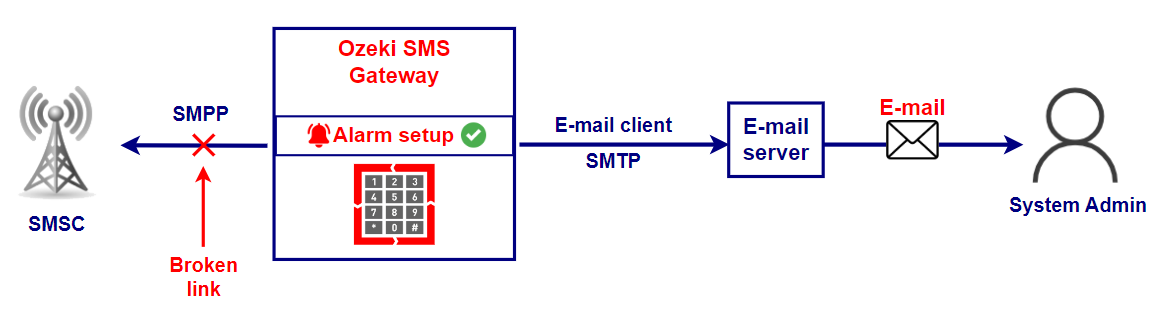
Monitorovanie SMPP spojenia a získanie e-mailového upozornenia pri jeho prerušení (videonávod)
Nasledujúce video ukazuje nastavenie a testovanie e-mailového upozornenia o zmene stavu SMPP klienta. Nie je ani 100 sekúnd dlhé, ale obsahuje všetky potrebné kroky a informácie, aby ste ho mohli zopakovať, čo z neho robí hodný sledovania. Navyše demonštruje, koľko nastavení máte k dispozícii v Ozeki SMS Gateway.
Monitorovanie SMPP spojenia a získanie e-mailového upozornenia pri jeho prerušení (rýchle kroky)
- Nastavte Gmail klienta
- Otestujte Gmail klienta
- Vytvorte nový alarm
- Nastavte alarm
- Vypnite SMPP klienta
- Skontrolujte, či alarm odoslal e-mail
- Skontrolujte, či Gmail klient prijal e-mail
- Zapnite SMPP klienta späť
- Skontrolujte, či alarm odoslal e-mail
- Skontrolujte, či Gmail klient prijal e-mail
Monitorovanie SMPP spojenia a získanie e-mailového upozornenia pri jeho výpadku (krokový sprievodca)
V Ozeki SMS Gateway kliknite na ikonu Pripojiť, ako je znázornené na obrázku 2, a nainštalujte si Gmail klienta.
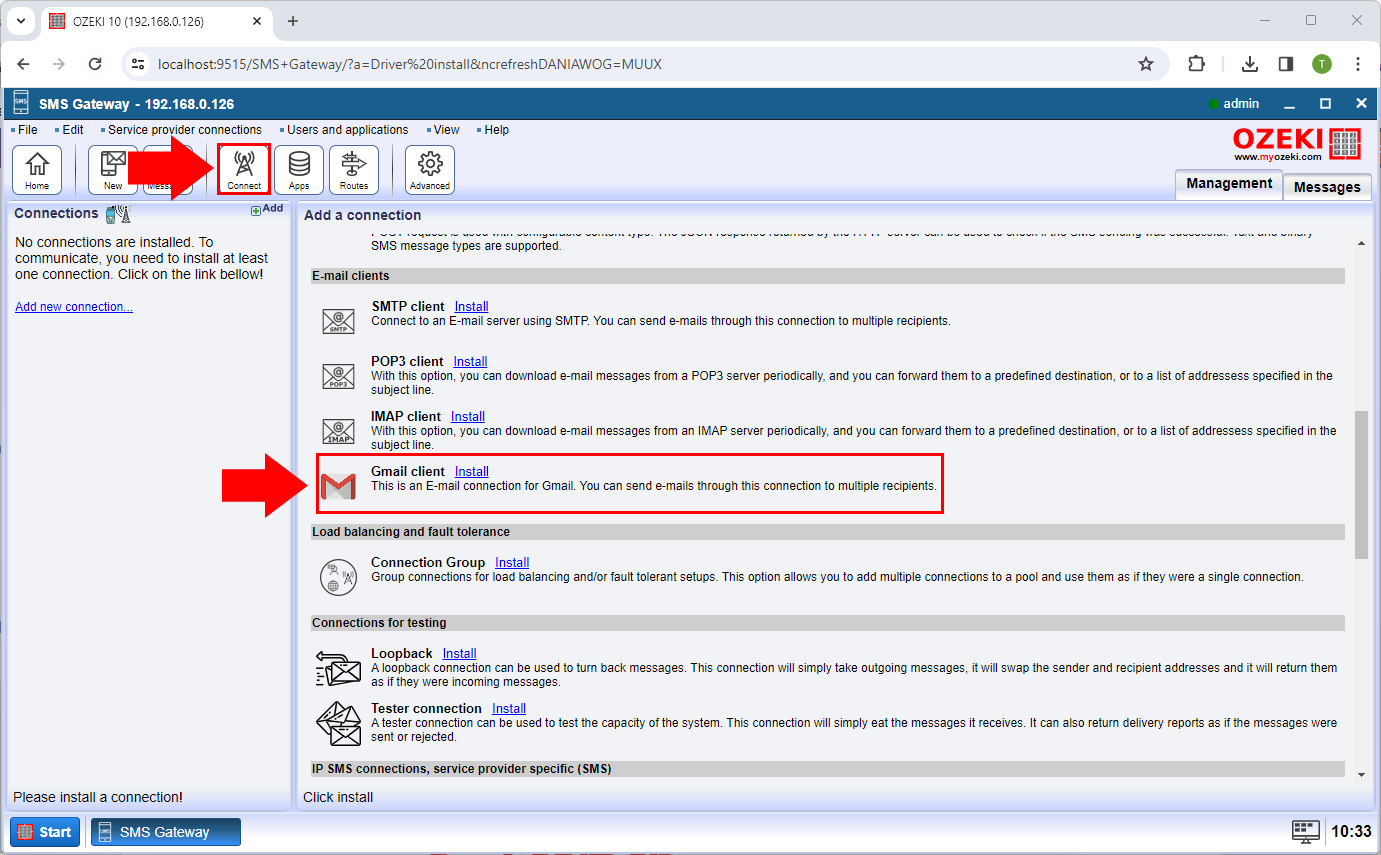
Nakonfigurujte Gmail klienta zadaním požadovaných prihlasovacích údajov, ako môžete vidieť na obrázku 3.
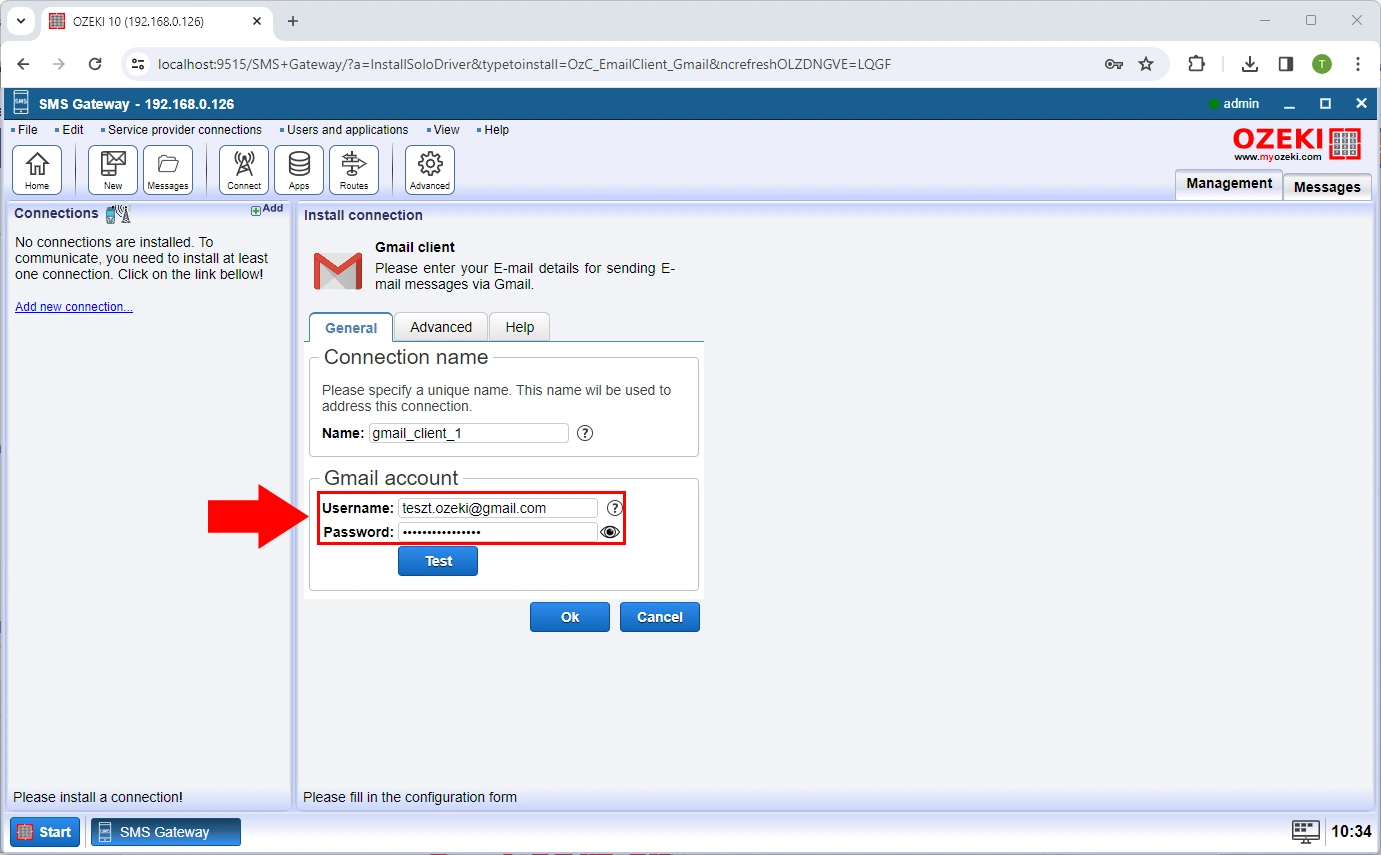
Ak chcete skontrolovať, či všetko funguje, prejdite na kartu Test, zvýraznenú červenou farbou na obrázku 4, a odošlite testovací e-mail. Ak ste všetko urobili správne, mali by ste vidieť podobné vyskakovacie okno s textom „Úspech!“.
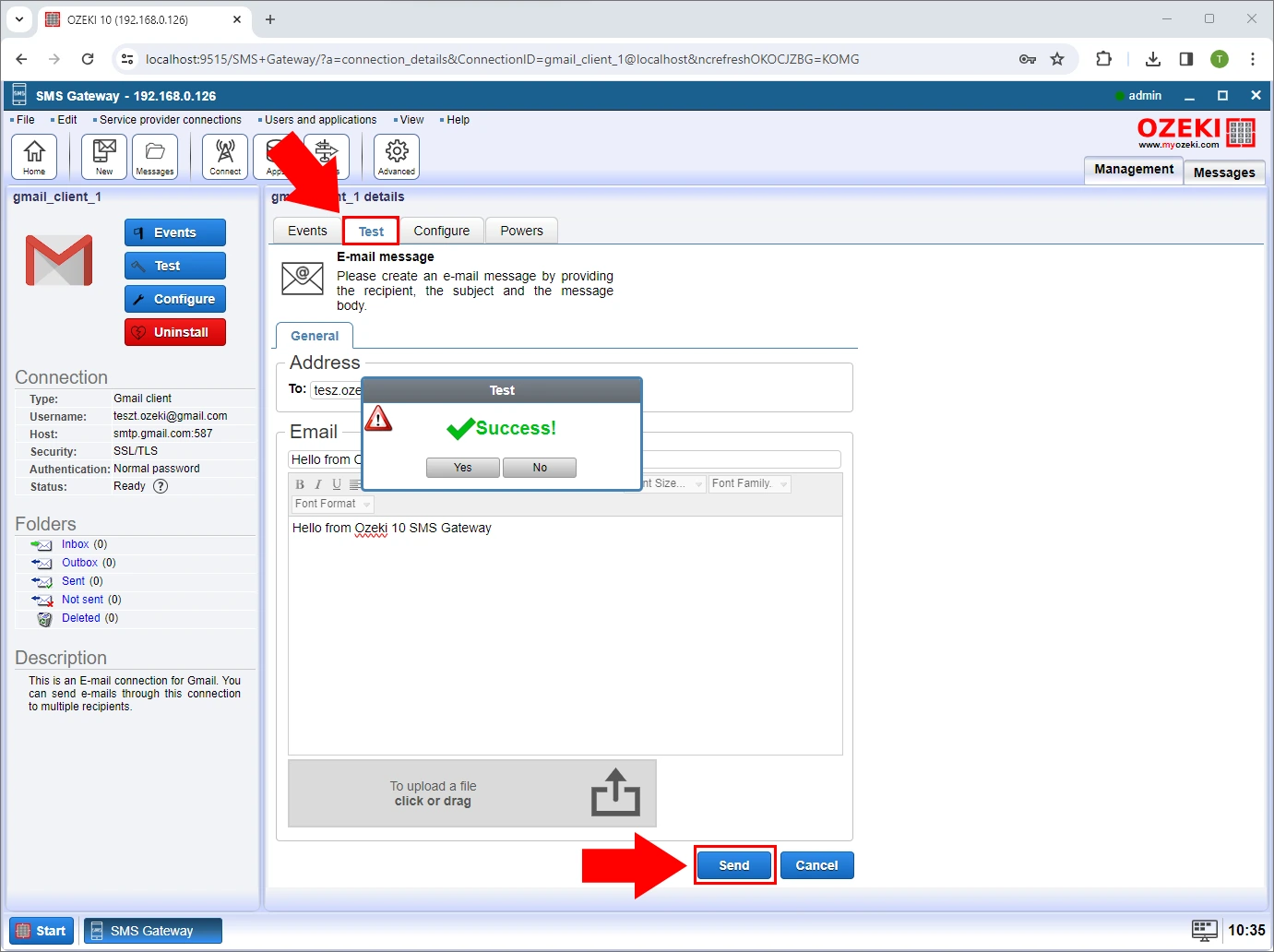
V paneli nástrojov vyberte možnosť Upraviť a v rozbaľovacej ponuke kliknite na Upozornenia (obrázok 5).
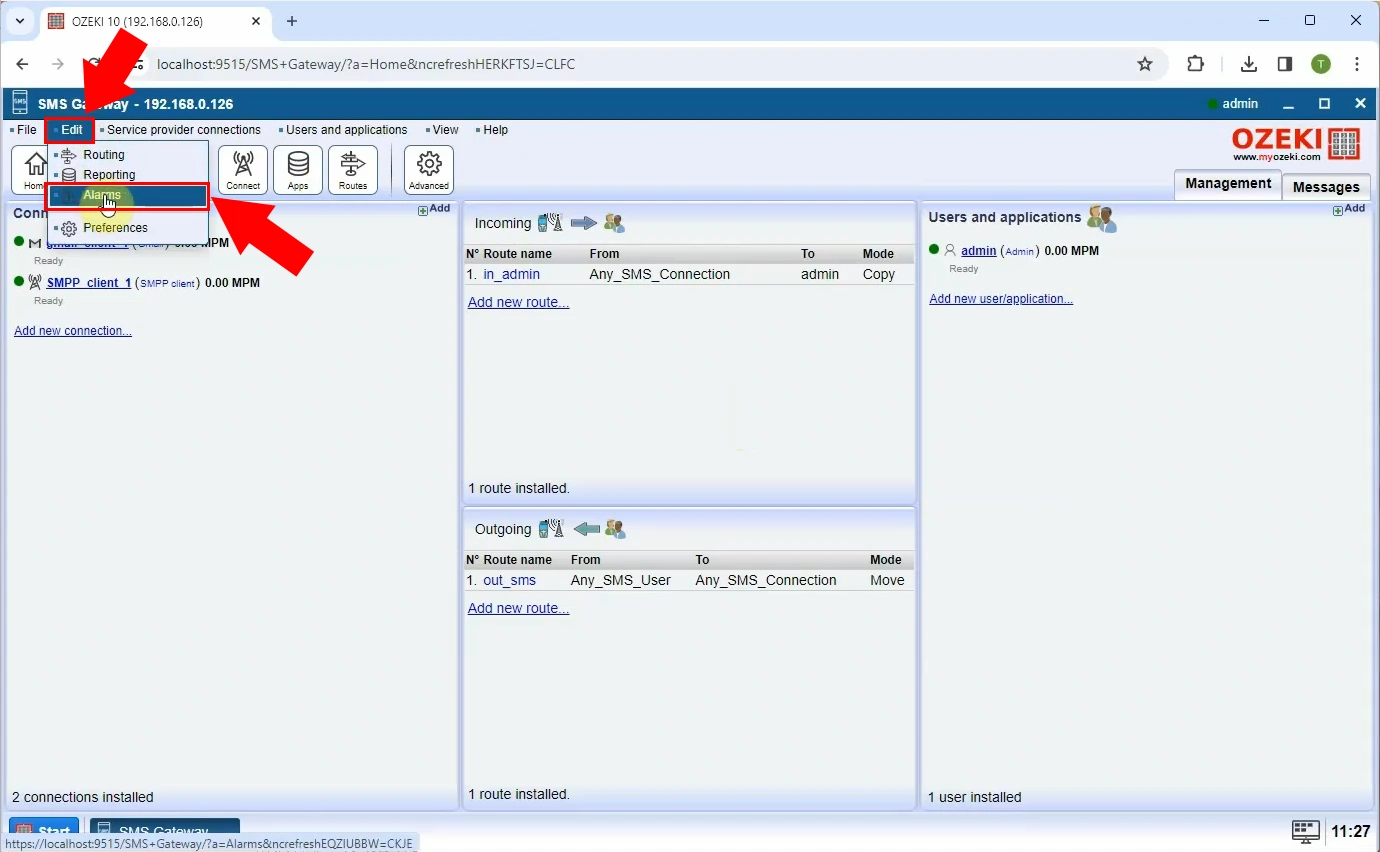
Kliknite na tlačidlo Vytvoriť nové upozornenie a na zobrazenej pravej paneli vyberte možnosť Akýkoľvek offline (obrázok 6).
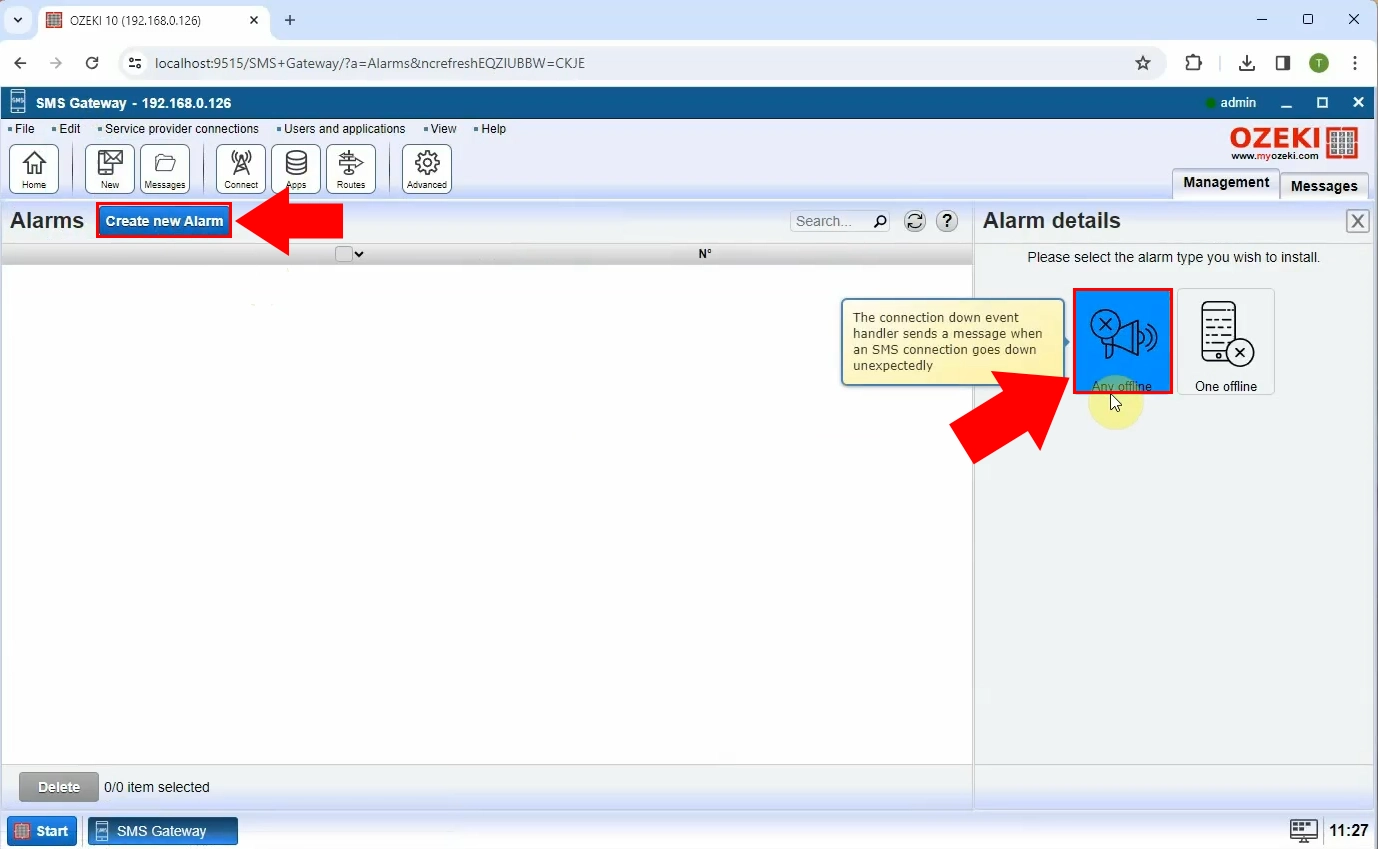
Nakonfigurujte upozornenie podľa svojich predstáv. Keď budete hotoví, kliknite na tlačidlo OK, ako je znázornené na obrázku 7.
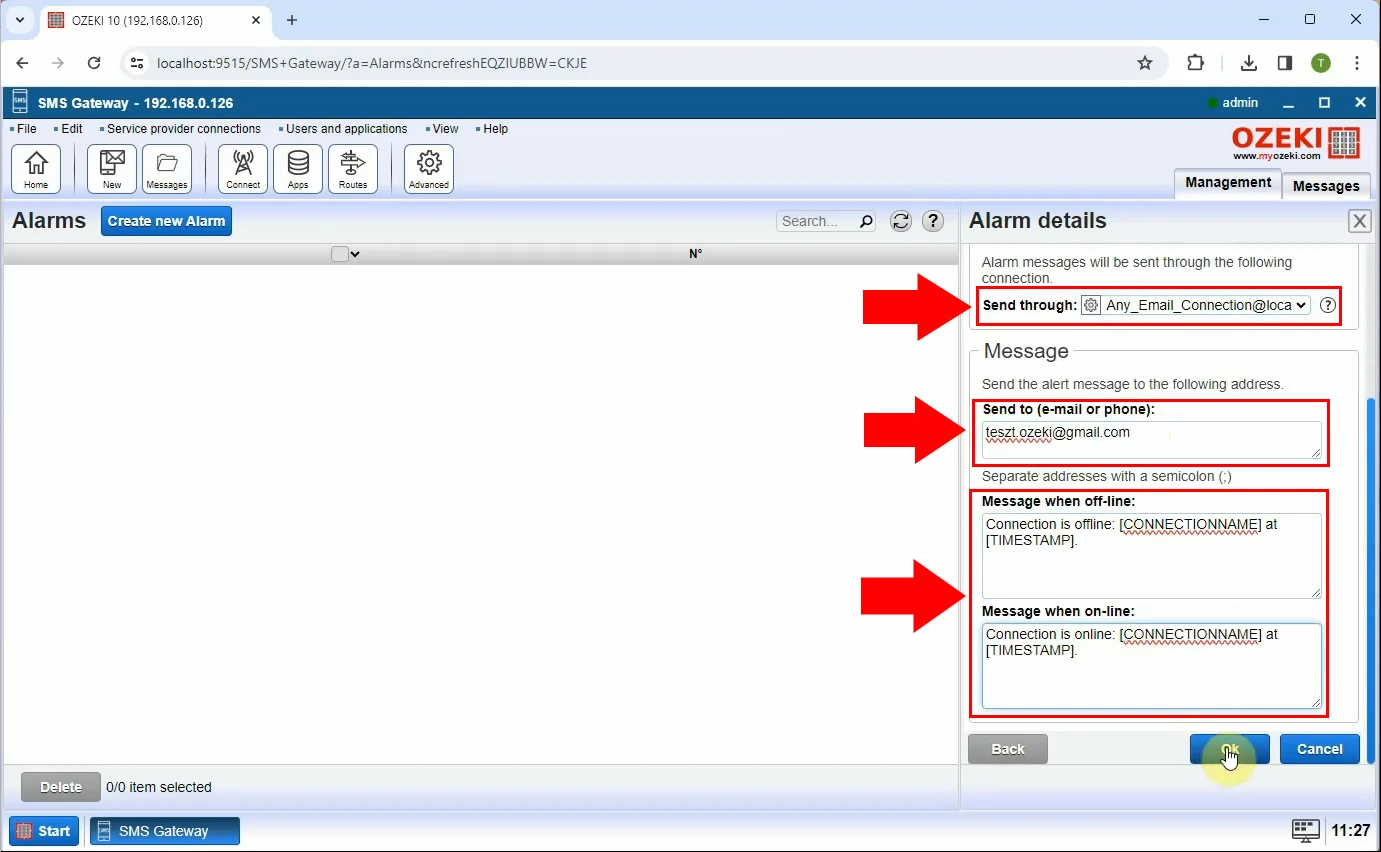
Keď váš SMPP klient stratí spojenie, zelená bodka vedľa neho sa zmení na červenú, podobne ako na obrázku 8.
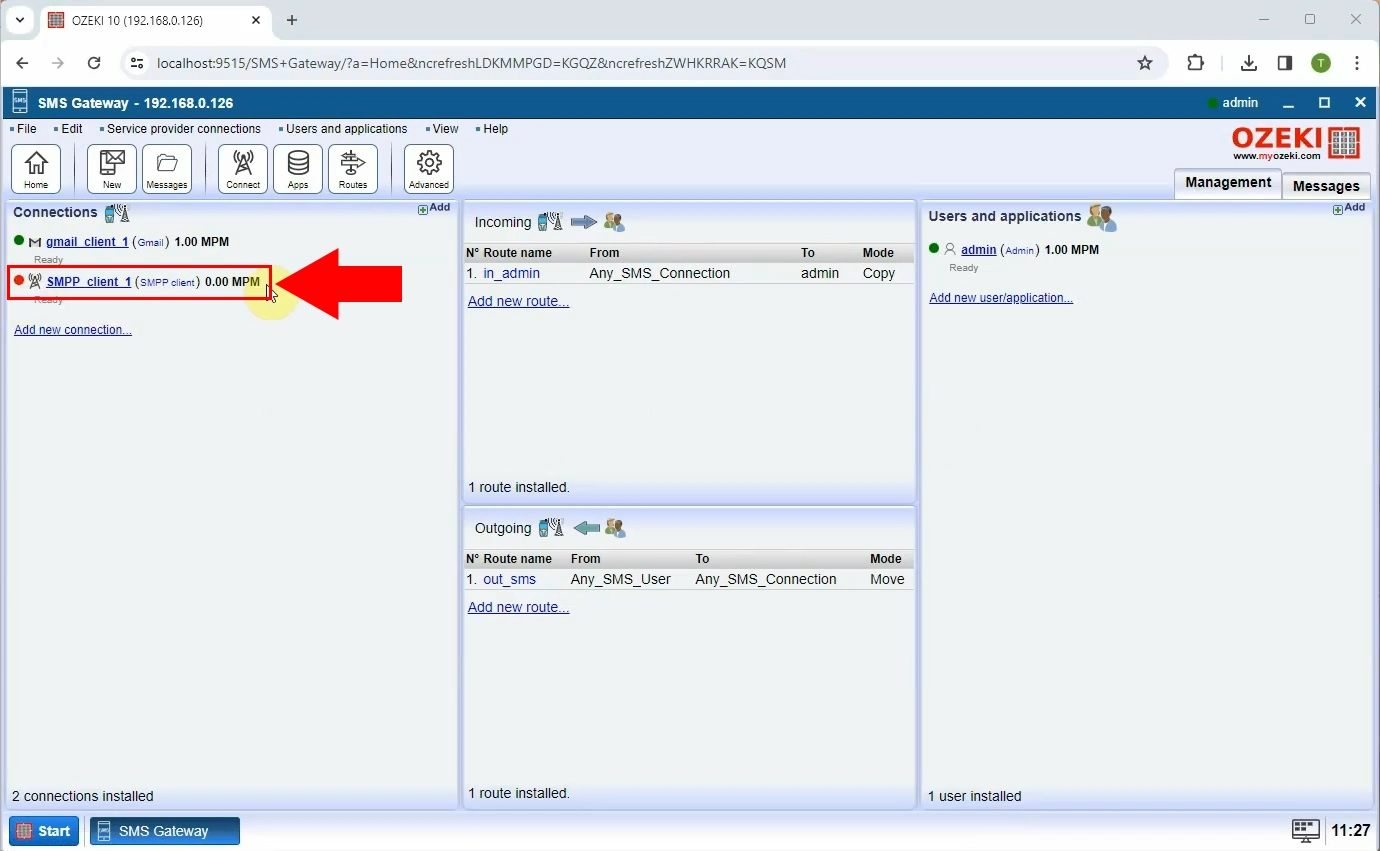
Ak prejdete na stránku s detailami vášho novo nastaveného upozornenia, môžete vidieť, či bolo upozornenie odoslané alebo nie, ako je vidieť na obrázku 9.
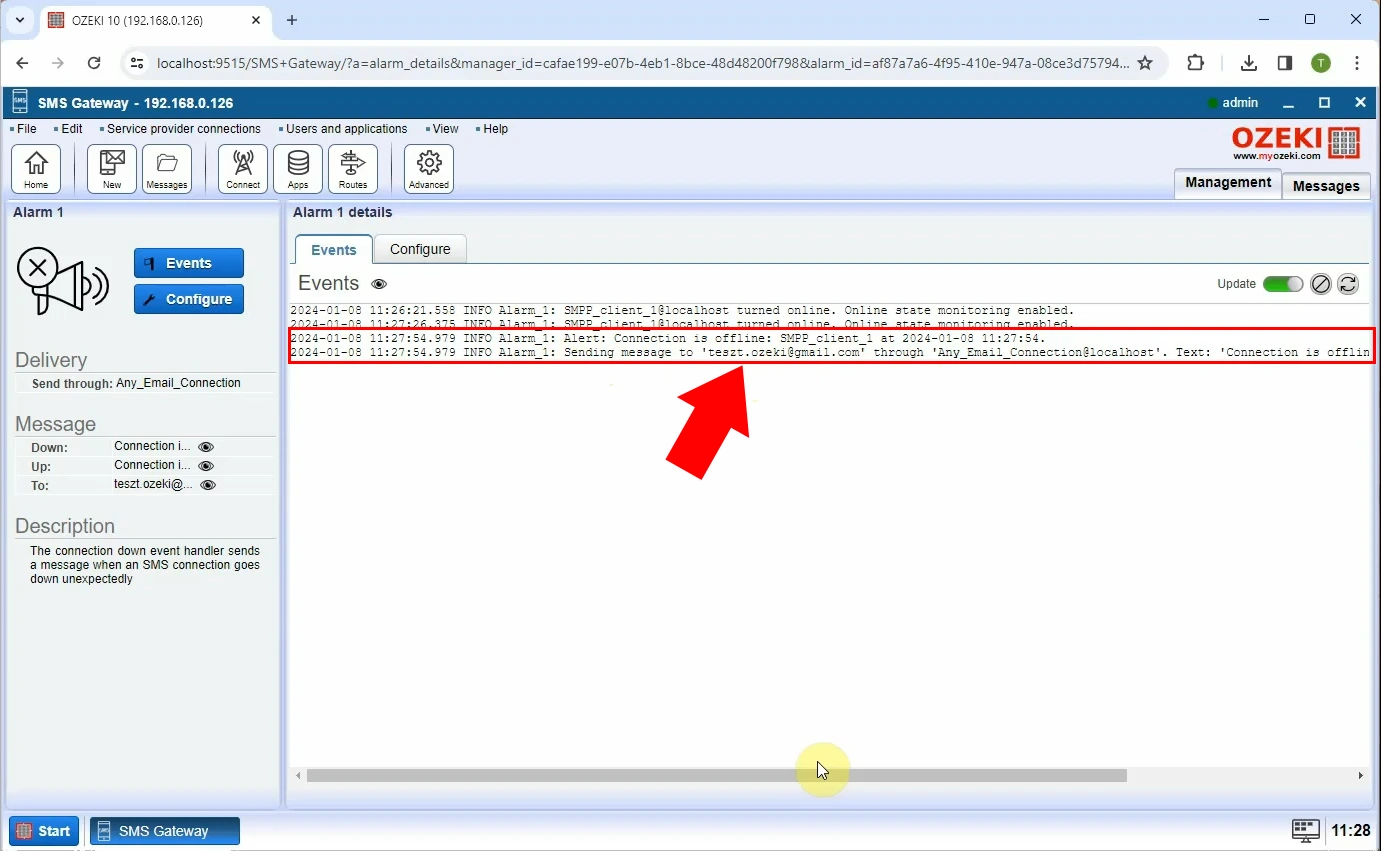
Na stránke vášho Gmail klienta môžete skontrolovať, či bolo upozornenie prijaté (obrázok 10).
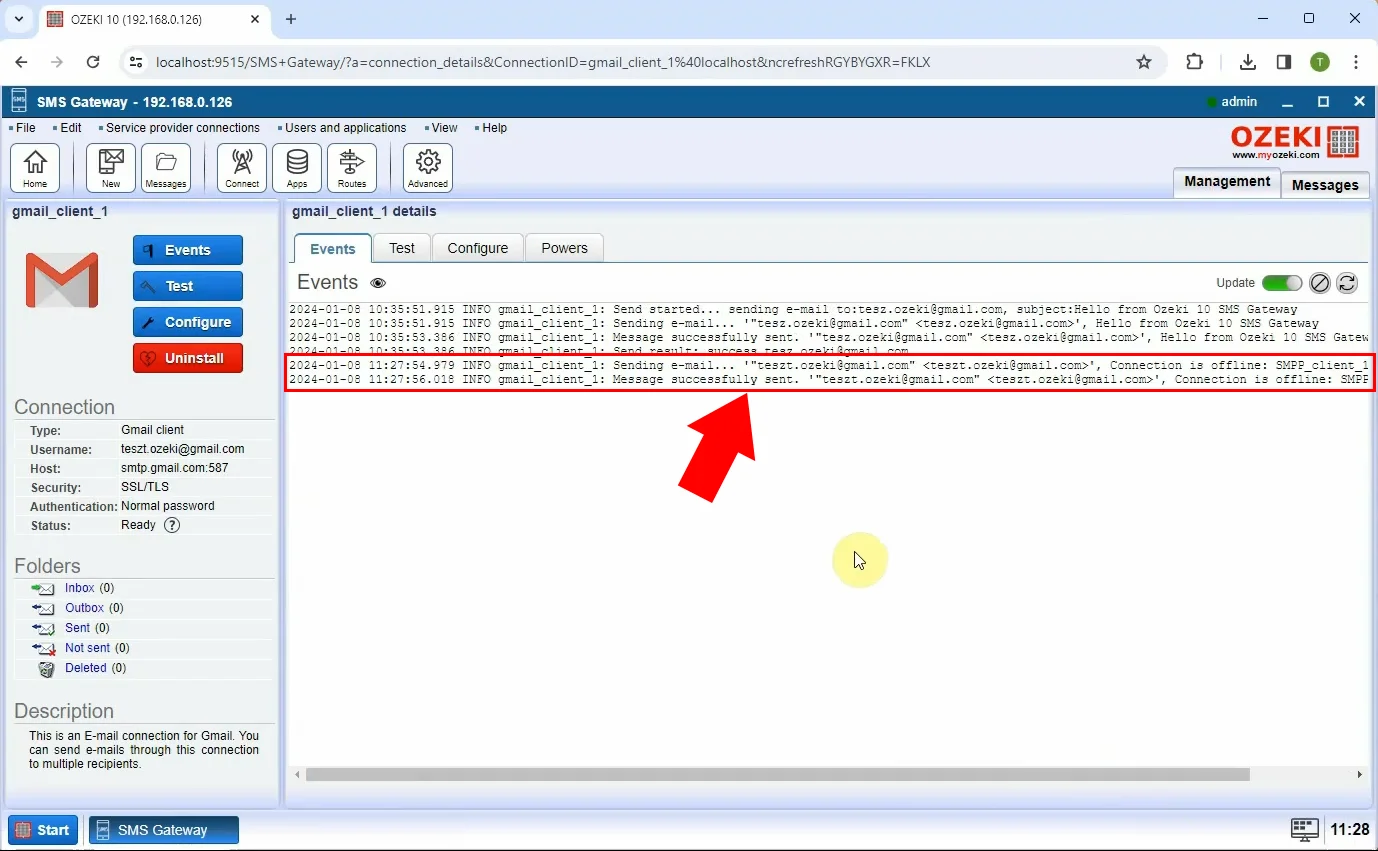
Keď sa váš SMPP klient opäť pripojí, červená bodka vedľa neho sa zmení na zelenú, ako je zvýraznené šípkou na obrázku 11.
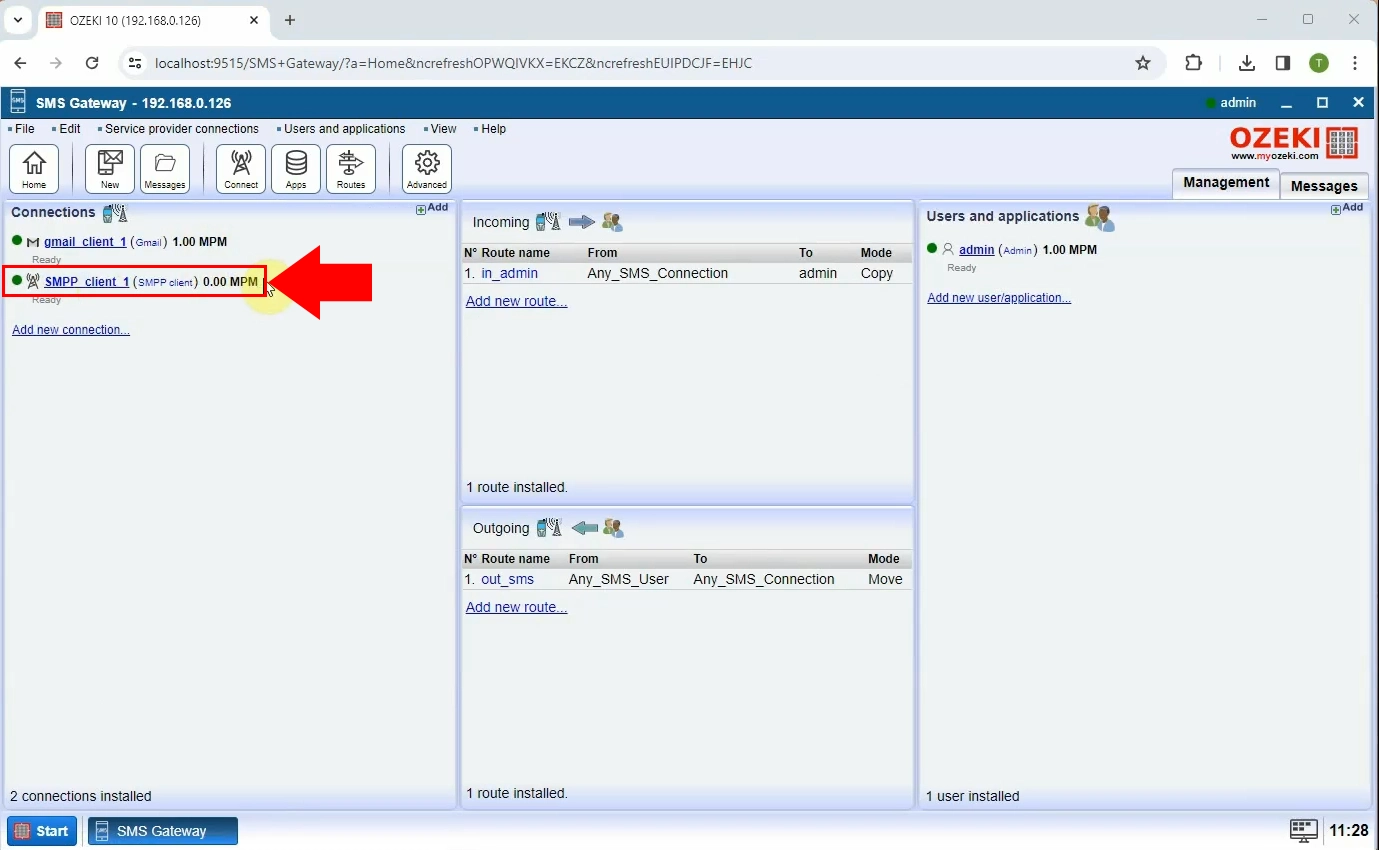
Môžete skontrolovať, či bolo online upozornenie odoslané, na stránke s detailami upozornenia, ako je vidieť na obrázku 12.
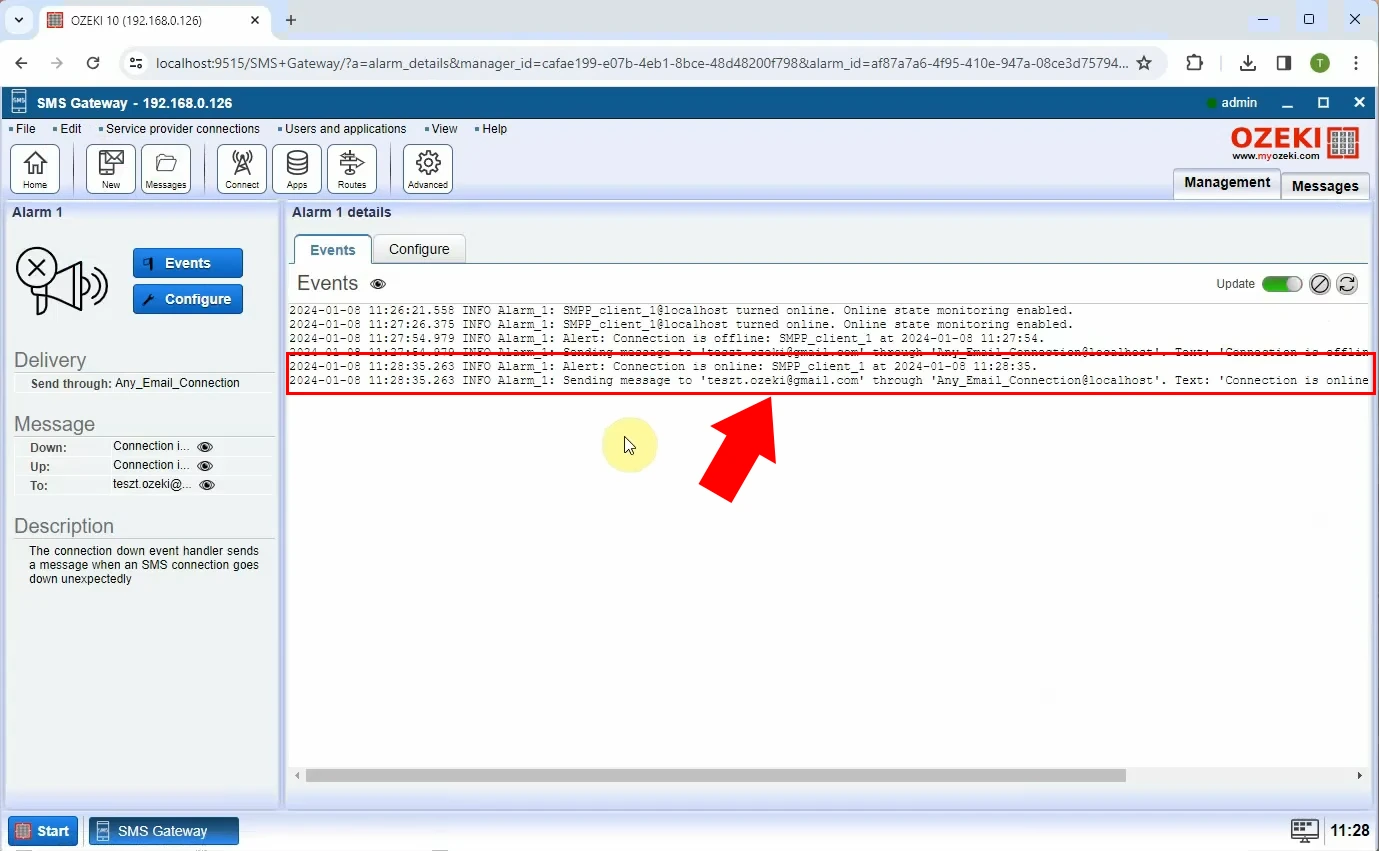
Podobne ako v jednom z predchádzajúcich krokov, ak prejdete na stránku Gmail klienta, môžete zistiť, či bolo online upozornenie prijaté (obrázok 13).
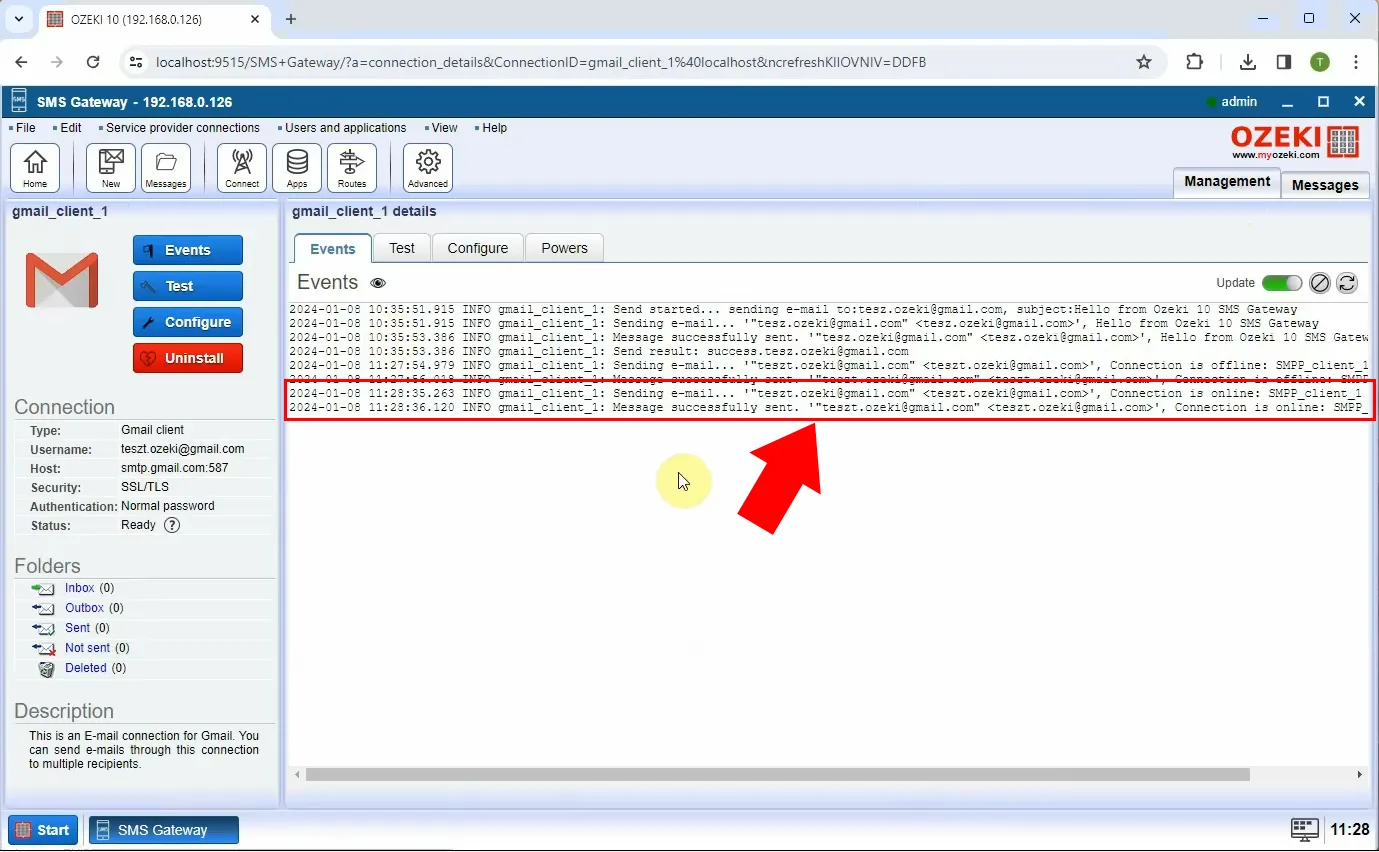
Môžem prispôsobiť obsah upozornenia e-mailom?
Ozeki SMS Gateway vám umožňuje prispôsobiť obsah upozornenia e-mailom tak, aby obsahoval špecifické detaily relevantné pre vaše potreby. Počas procesu konfigurácie môžete definovať šablónu správy. Táto šablóna môže obsahovať dynamické prvky, ako je názov odpojeného/opätovne pripojeného SMPP klienta alebo časové značky pre dodatočný kontext.
Môžem použiť iného e-mailového klienta ako Gmail klienta?
Áno, môžete sa rozhodnúť použiť SMTP, POP3 alebo IMAP klienta namiesto Gmail klienta.
Môžem odoslať také upozornenie, ktoré je možné zobraziť aj v mojom Outlook desktop klientovi a na mobile?
Áno, ak používate IMAP klienta na odoslanie správy.
Aké ďalšie spôsoby existujú na odoslanie upozornenia o SMPP spojení?
SMS upozornenia, WhatsApp upozornenia, Databázové upozornenia a Chat upozornenia.
Je možné získať e-mailové upozornenie, ktoré môže prijať aj môj mobil?
Áno, ak je na zariadení nainštalovaný klient, ktorý môže správu prijať.
Môžem prijať to isté upozornenie na viacerých e-mailových adresách?
Áno, môžete uviesť viacero e-mailových adries. Oddeľte ich bodkočiarkou (;).
Existujú ďalšie spôsoby, ako byť informovaný o zmene pripojenia SMPP?
Áno, môžete sa rozhodnúť odoslať takéto upozornenia na telefónne číslo vo forme SMS alebo WhatsApp správy.
